藍牙耳機連接電腦后沒聲音怎么辦 藍牙耳機沒聲音但是連接成功了如何解決
更新日期:2024-03-21 09:38:31
來源:網友投稿
手機掃碼繼續觀看

最近有小伙伴使用藍牙耳機連接電腦后,發現藍牙耳機沒有聲音,但是連接成功了,不知道怎么回事,其實出現這種情況的最大可能性是大家沒有將默認輸出設備選擇為藍牙耳機,下面小編就把具體解決方法帶來給大家,大家有需要的話,趕緊來系統看看吧。

藍牙耳機連接電腦后沒聲音怎么辦?
具體步驟如下:
1.在電腦設置中,搜索找到“聲音”;
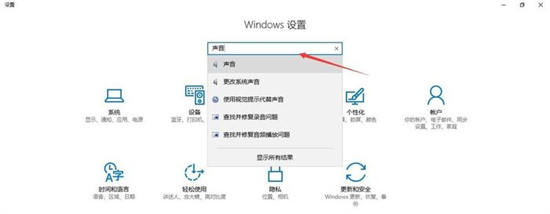
2.在搜索結果中點擊“聲音”;
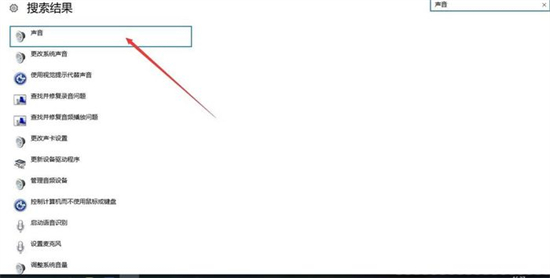
3.這時我們發現藍牙耳機處于斷開連接狀態;
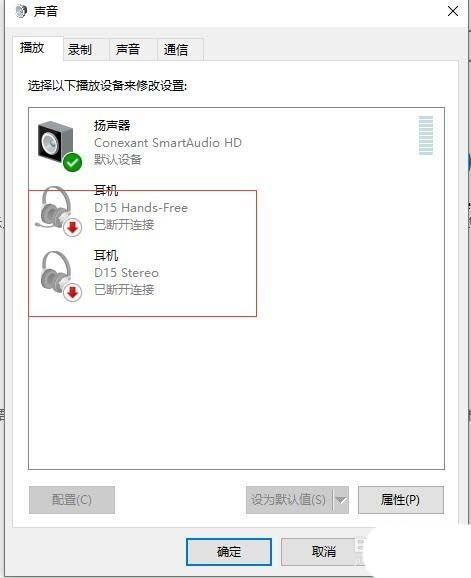
4.右擊鼠標,在彈出項中點擊“連接”,然后點擊“確定”;
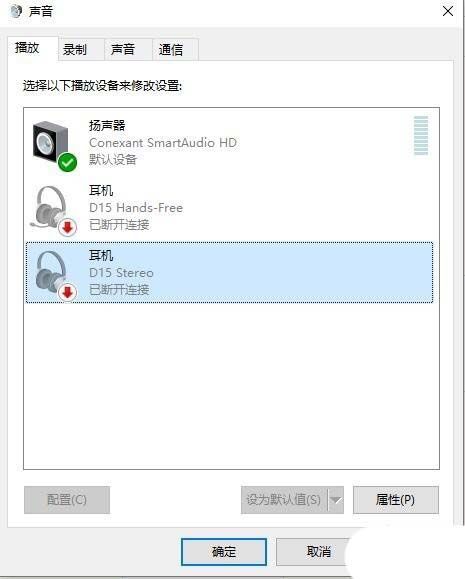
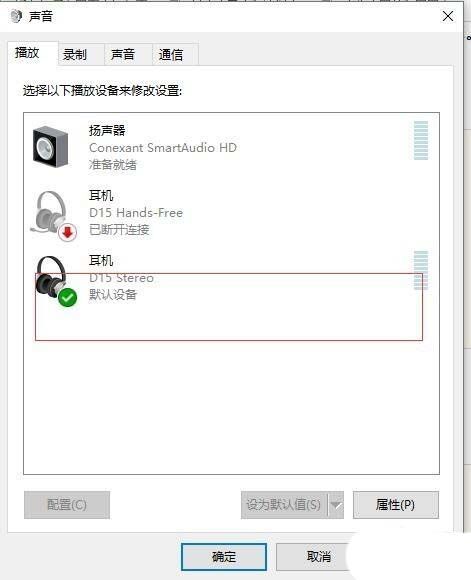
5.最后,打開音樂播放軟件進行測試。

以上就是小編為大家帶來的藍牙耳機連接電腦后沒聲音的解決方法了,希望能幫助到大家。
該文章是否有幫助到您?
常見問題
- monterey12.1正式版無法檢測更新詳情0次
- zui13更新計劃詳細介紹0次
- 優麒麟u盤安裝詳細教程0次
- 優麒麟和銀河麒麟區別詳細介紹0次
- monterey屏幕鏡像使用教程0次
- monterey關閉sip教程0次
- 優麒麟操作系統詳細評測0次
- monterey支持多設備互動嗎詳情0次
- 優麒麟中文設置教程0次
- monterey和bigsur區別詳細介紹0次
系統下載排行
周
月
其他人正在下載
更多
安卓下載
更多
手機上觀看
![]() 掃碼手機上觀看
掃碼手機上觀看
下一個:
U盤重裝視頻











